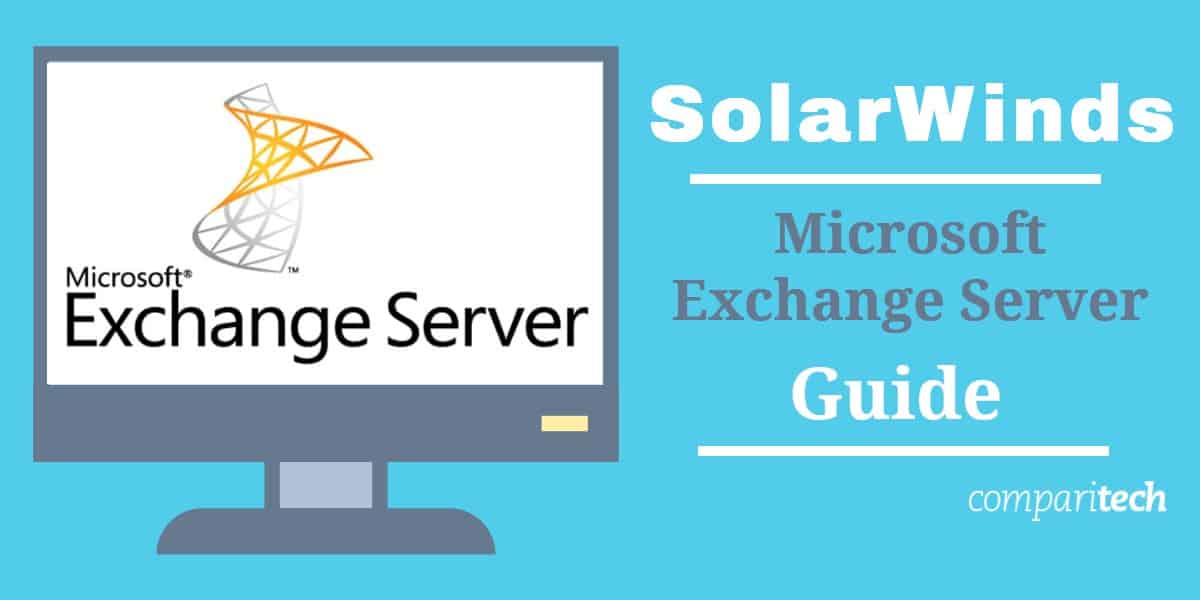
Какво е Microsoft Exchange Server?
Microsoft Exchange Server е един от най-използваните корпоративни софтуерни пакети в света. Като един от ключовите продукти на Microsoft, тази имейл система е много добре поддържана и надрасна през своите 25 години работа в много стабилен софтуерен пакет.
Exchange Server е комуникационна платформа, която включва имейл, календари, контакти, планиране и средства за сътрудничество за бизнеса. Пакетът дори включва телефония и споделяне на документи. Той е написан да се изпълнява на Windows Server, който предоставя много от основните услуги, необходими на софтуера.
Софтуерът на Exchange Server е лесен за инсталиране. През годините обаче се развиха много различни опции за услуги, което означава, че може да ви отнеме известно време, за да проучите всичките му екрани и да го персонализирате, за да работи правилно на вашия сайт. В това ръководство ще откриете какво прави Exchange Server, как трябва да го настроите и каква услуга да очаквате от него.
Управление на Exchange Server
Трите най-важни аспекта на внедряването на Exchange Server са:
- Свързаност
- заверка
- Сигурност
Сложността, свързана с проследяването на тези фактори, прави управлението на изпълнението пълно работно време. Microsoft обаче прави тези задачи малко по-лесни, като произвежда услуги, които са общи за много от нейните приложения. Например, Active Directory (AD) ще контролира правата ви за разрешение на мрежата, но също така ще обслужва Exchange Server. Така че, след като усвоите наборите умения, необходими за AD във вашата мрежа, вече имате набор от умения, необходими за управление на удостоверяването на потребителя за Exchange Server.
По-добре е да разгърнете специализиран инструмент за мониторинг, за да поддържате отгоре всички взаимозависимости на тези услуги на Microsoft, които допринасят за успешното внедряване на Exchange Server.
ИЗБОР НА РЕДАКТОРИТЕ
Препоръчваме SolarWinds инструменти за управление на инфраструктурата, за да следите всичките си инструменти на Microsoft, включително Exchange Server. Имате нужда от набор от помощни програми за мониторинг, които могат да взаимодействат, за да покрият всички съоръжения, които поддържат Exchange Server.
Изтегли: 30-дневна БЕЗПЛАТНА пробна версия в SolarWinds.com
Официален сайт: www.solarwinds.com
ОПЕРАЦИОННА СИСТЕМА: Windows Server
По-късно в това ръководство ще разгледаме инструментите за управление на Exchange Server, но първо ще обясним:
- Как работи Exchange Server
- Как можете да го настроите така, че да нямате проблеми със свързаността
- Как да добавям потребители в системата
- Как да запазим реализацията си сигурна.
Как работи Exchange Server?
Пакетът Exchange Server функционира като пощенска услуга за вашия бизнес. Всеки служител ще има достъп до имейлите чрез отделна система, която се нарича „клиент.”Потребителският софтуер изпраща всички имейли, написани в клиентската среда, на сървъра.
Exchange Server препраща всички имейли до останалия свят. Имейлите, предназначени за други потребители в същата мрежа, не е необходимо да излизат в интернет, но се предоставят чрез клиентските програми на тези потребители.
Всички входящи имейли за организацията се получават от Exchange Server. Сървърната програма не изпраща тези имейли до техните дестинации. Отговорност е на имейл клиента да заявете сървъра за наличието на чакащи имейли и да ги извлечете, за да ги предоставите на определените от тях потребители. Е-мейл може да бъде съхраняван на сървъра за постоянно или да бъде изтрит, след като клиентът получи достъп до него.
Клъстеризиращи сървъри
Услугата за електронна поща на вашата компания е един от основните канали за комуникация с външния свят. Не можеш да си позволиш да се провали. Тя трябва да бъде достъпна постоянно и трябва да сте сигурни, че всички имейли, съхранявани на сървъра, не се губят чрез хардуерна повреда.
Много често се използва Exchange Server на повече от един физически сървър. Това не е само по въпроси, свързани с капацитета, но и като предпазител срещу повреда и прекъсване на поддръжката. Работата на повече от един сървър за вашата електронна услуга за Exchange Server се нарича „групиране.„Всеки случай в клъстера се нарича„възел.”
Стандартна настройка за Exchange Server използва най-малко два възла. Една от тях ще бъде активна почти през цялото време и се нарича „домашен сървър.”Втората ще бъде просто за архивиране на данни и да бъде на разположение в случай, че домашният сървър не успее или бъде отведен офлайн за поддръжка. Тази конфигурация се нарича „активно-пасивен режим.”
Може би сте чували за „активен-активен режим”За Exchange Server. Тази конфигурация дава възможност на два сървъра да се изпълняват едновременно. Въпреки това тази конфигурация е много трудна за управление и затова тя не е достъпна оттогава Exchange Server 2007.
Можете да имате до осем възли е клъстер на Exchange Server. В Exchange Server има четири услуги за отказ. Предлаганите опции ще зависят от вашата версия на системата на имейл сървъра. Ако имате Exchange Server 2007, вие също ще имате инсталиран Service Pack 1. В този случай имате три опции за отказ / репликация. Това са:
- Клъстерна непрекъсната репликация (CCR)
- Единичен клъстер за копиране (SCC)
- Постоянна репликация в режим на готовност (SCR).
Като общо правило, ако сте в състояние да стартирате своите клъстерни възли на отделни сайтове за защита от увреждане на околната среда, тогава изберете SCR. Ако имате проста, реализация на един сайт, SCC ще бъде достатъчно добър. Ако все още използвате версия, по-ранна от Exchange Server 2007, имате само SCC.
Ако видите опция за Локална непрекъсната репликация (LCR) не го избирайте. Това е само услуга за архивиране, която копира файлове в прикачено хранилище; това не е клъстерна конфигурация и няма да ви даде отказ.
На Exchange Server 2010, имате дефиниция на клъстер, която се нарича a Група за достъпност на базата данни (DAG). Що се отнася до клъстерните услуги, DAG е най-новото. Той ще възпроизведе базите данни на вашата пощенска кутия и ще управлява автоматично отказване.
Каквато и версия на Exchange Server да имате, не е нужно да се тревожите твърде много за създаването на клъстера, защото съветникът за инсталиране ще ви преведе през стъпките за информация и след това ще извърши цялата работа по конфигурация за вас.
Клиенти за Exchange Server
Клиентските и сървърните софтуерни елементи на корпоративна имейл система не се продават като една система. Тази конфигурация позволява степен на гъвкавост при избора на интерфейсен софтуер, който да обслужва потребителите на електронната система.
През годините на функционирането му функционалността на Exchange Server се разшири, за да даде възможност за оперативна съвместимост с по-широк кръг клиенти. Оригиналният протокол за комуникация с клиент на Exchange Server се нарича MAPI и той все още е в системата. Това ви позволява да използвате:
- Microsoft Outlook на Windows
- Еволюция на Linux GNOME
- Hiri за Windows, Linux и Mac OS
Клиентите, базирани на Mac, могат да комуникират с Exchange Server чрез Exchange Web Services (EWS). Тази група клиентски опции включва:
- Microsoft Entourage
- Microsoft Outlook за Mac
- Apple Mail
Протокол за електронна поща, създаден за мобилни потребители, наречен Outlook Mobile Access, предоставя достъп както на мобилни приложения, така и на уеб-базирани клиенти, включително:
- Перспективи за iOS
- Перспективи за Android
- Outlook.com
Microsoft добави поддръжка за отворените имейл протоколи POP3 и IMAP4 към Microsoft Exchange. Това ви дава много други опции при пазаруване на имейл клиенти, включително добавяне на отворени имейл протоколи, което разшири клиентските опции, отворени за фирми, които използват Microsoft Exchange.
- Mozilla Thunderbird
- Lotus Notes
- Mail.com
Взаимодействие между сървър и сървър
Не е нужно да се притеснявате от проблеми със свързаността и съвместимост при работа на Exchange Server по отношение на външния свят. Системата използва Прост протокол за прехвърляне на поща (SMTP) за комуникация с другите имейл сървъри в света. Това е универсалната система за електронна поща и всички имейл сървъри, свързани с интернет, могат да комуникират чрез своите стандарти за съобщения.
Изпълнение на Exchange Server
Exchange Server е достъпен само за Microsoft Server платформа. Въпреки че това ограничава вашия избор на операционна система за сървър, това ограничение има предимства. Много от инструментите, необходими за поддръжка на Exchange Server, са вградени в Windows Server, така че инсталирането на софтуера на Exchange Server е много лесна задача.
Ако купите най-новата версия, която в момента е Exchange Server [year], опциите на вашата операционна система са ограничени още повече, защото тази версия на Exchange Server ще се инсталира само на Windows Server [year].
Настройка на Exchange Server
Освен задачите да изтеглите инсталационния файл и да го стартирате, имате няколко неща, които да решите, когато създавате изпълнение на Exchange Server. Трябва да изчислите колко дисково пространство, скорост на диска, Скорост на процесора, и Капацитет на процесора ще ви трябва на хоста.
Изчислете изискванията за съхранение на база данни за пощенски кутии
- Запишете потребителска информация за текущата ви система за електронна поща или изброявайте факти за общността на потребителите, очаква се нов сървър за електронна поща. Категоризирайте потребителите по тип / роля на потребителя.
- За всеки тип потребител, изчислете необходимия размер на пощенската кутия, като проучите колко имейли е вероятно всеки потребител да изпраща и получава всеки ден, какъв процент от тези имейли е вероятно да се запазят, средното време на задържане за всеки имейл и средния размер на всички имейли и задържани имейли..
- Избройте организационните фактори: цели на ниво услуга, брой сайтове, брой копия на базата данни на пощенските кутии и архитектура на съхранението.
- Забележете факторите на тенденцията на капацитет, като средносрочни планове на бизнеса за увеличаване или намаляване на нивата на персонала, планирани нови продукти, предстоящи промоции на продукти или корпоративни асоциации, които ще създадат увеличение на трафика по имейл.
- Планирани промени в комуникационните канали, например преминаване към софтуер за сътрудничество в екип, като Slack, или политика за насърчаване на повече контакти от приложения за видеоконференции.
- Списък на всички типове потребители и създайте общо изискване за база данни за пощенски кутии за всеки. Увеличете или намалете изискването за капацитет на всяка група потребители според планираните промени на нивото на персонала. Увеличете общите изисквания от вашия открит фактор на тенденция. Намалете резултата с фактор, който отчита алтернативни комуникационни канали, които биха могли да намалят използването на имейл.
- Решете квота за пощенска кутия за всеки тип потребител. Например, можете да дадете по-голяма пощенска кутия на търговския персонал, отколкото на други видове служители. Максималният размер на всяка пощенска кутия не влияе пряко при планирането на капацитета, но е фактор в някои изчисления на капацитета.
- Задайте прозорец за възстановяване. Тоест, броят дни, в които ще разрешите изтритите имейли да бъдат възстановени.
- Добавете размера на папката за възстановими елементи, които след това трябва да се умножат по броя на потребителите във всяка група от потребители и след това да се получат общо изискване. Изчислете тази цифра за потребителски тип като брой имейли на ден, среден размер на съобщението, умножен по неизпълнения период в дни. Коригирайте тази цифра за някои технически проблеми, увеличаването на режийните разходи за задържане до около 1,2% от общия размер на пощенската кутия, а за процедурите в календара добавете изисквания за пространство от три процента от размера на пощенската кутия, когато имейлите се съхраняват за потенциално възстановяване. Така че, добавете върху размера на квотата на пощенската кутия, пъти по-голяма от размера на квотата на кутията 0.042.
- Добавете на 20 процента от общия капацитет, в който сте пристигнали. Това е необходимо за отчитане на индексирането на съобщенията.
- Добавете на резервен капацитет. Това е в допълнение към изискването за капацитет на тренда и може да се разглежда като стая за лакти в случай на периодични неочаквани скокове на търсенето. Това се нарича „прогнозно бяло пространство на база данни на пощенска кутия.“ Това трябва да е равно на капацитет за един ден на потребител.
Ако имате няколко бази данни на пощенски кутии на един диск, трябва да имате малко свободно място за обработка. Microsoft препоръчва да добавите такава към броя на базите данни, които искате да съхраните на диска. Така че, ако искате да поставите две бази данни на вашия диск, разделете резервния капацитет на три.
Изчислете изискванията за капацитет на лог файл
Exchange Server 2010 и Exchange Server 2013 имат едно и също размер на лог файл 1 MB. Таблицата по-долу от Microsoft Technet ще ви помогне да изчислите изискванията за капацитет на вашия лог файл.
| 50 | 10 |
| 100 | 20 |
| 150 | 30 |
| 200 | 40 |
| 250 | 50 |
| 300 | 60 |
| 350 | 70 |
| 400 | 80 |
| 450 | 90 |
| 500 | 100 |
Ако вашият среден потребителски имейл е 75 KB, не е необходимо да правите никакви корекции в цифрите в тази таблица. Въпреки това, ще трябва да създадете своя собствена таблица, ако вашата потребителска общност изпраща средно по-малки или по-големи имейл суми.
По-големите имейли изискват малко по-малко от точно пропорционално количество пространство в лог файл. Например, среден размер от 150 KB, два пъти по-голям от имейлите в примерната таблица, създава изискване за пространство на лог файл, което се увеличава с коефициент 1,9, не две.
Необходимо е вашите собствени процедури за възстановяване на файлове в дневника да бъдат съобразени с вашите изисквания за капацитет (т.е. броя на дните, които искате да запазите файловете, и броя копия, които вашият процес на защита изисква.)
Изчислете скоростта на обработка (IOPS)
Скоростта на вашия Microsoft Exchange сървър се диктува от фактор, наречен Операции за вход / изход в секунда (IOPS). Това е скоростта, с която вашият твърд диск може да доставя данни към заявяващите приложения и това е тясното място за времето на реакция на всяко приложение, зависещо от съхранението, като например пощенски сървър.
Таблицата по-долу ще ви помогне в това изчисление. Това идва от същата статия на Microsoft Technet, която включва таблицата с изисквания за капацитет на лог файл по-горе. Процедурите за репликация и отказ на Exchange Server означават, че няма значение дали възелът е активен от пасивен.
| 50 | 0.034 |
| 100 | 0.067 |
| 150 | 0.101 |
| 200 | 0.134 |
| 250 | 0.168 |
| 300 | 0.201 |
| 350 | 0.235 |
| 400 | 0.268 |
| 450 | 0.302 |
| 500 | 0.335 |
Умножете IOPS на пощенска кутия, показана в таблицата по-горе, по броя на потребителите в базата данни и след това по броя на базите данни на сървъра, за да получите общото изискване за скорост на IOPS за вашия диск. Има и други проблеми със скоростта на интерфейса, които могат да повлияят на производителността на Exchange Server, но IOPS далеч е изоставането в пакета. Ако вашият диск отговаря на изискванията на IOPS, той ще има достатъчна честотна лента за съхранение.
Възможности на процесора
След като измислите изискванията си за съхранение, можете да преминете към мислене за процесора. Размерът на процесора за ролята на пощенската кутия се извършва по отношение на мегацикли.
Изискванията на вашия процесор за Exchange Server са изразени в Мегагерц (MHz). Скоростта, с която ще работи процесорът, е продиктувана от редица фактори, но главно от неговата тактова честота.
Таблицата по-долу е предоставена от същата статия на Microsoft Technet, която съдържаше другите две таблици в това ръководство.
| 50 | 2.13 | 2.93 | 0.69 |
| 100 | 4.25 | 5.84 | 1.37 |
| 150 | 6.38 | 8.77 | 2.06 |
| 200 | 8.5 | 11.69 | 2.74 |
| 250 | 10.63 | 14.62 | 3.43 |
| 300 | 12.75 | 17.53 | 4.11 |
| 350 | 14.88 | 20.46 | 4.8 |
| 400 | 17 | 23.38 | 5.48 |
| 450 | 19.13 | 26.3 | 6.17 |
| 500 | 21.25 | 29.22 | 6.85 |
Внимавайте за използването на „активен” и “пасивен“В тази таблица. Не си мислете, че можете да се измъкнете с тези тарифи за авариен сървър. Тези ниски числа са за сървъри, които са само за архивиране на данни.
Преки пътища за планиране на капацитет
Ако тези изчисления изглеждат сложни, можете да използвате калкулатора на ролевите изисквания за сървър на Exchange 2013. Друг полезен инструмент, който Microsoft предоставя Jetstress за да потвърдите, че изискванията за съхранение могат да бъдат изпълнени и че интерфейсът за вашия диск е достатъчно бърз, за да отговори на изискванията.
Отстраняване на неизправности при свързване
Не трябва обаче да се посочва, хостът, на който инсталирате софтуера на Exchange Server, трябва да бъде свързан към вашата мрежа и да има достъп до интернет. Софтуерът за Exchange Server изтегля от интернет, така че трябва да сте доста сигурни, че вашата интернет връзка работи правилно, след като получите пакета на вашия хост.
Всички големи, разочароващи проблеми със свързаността, с които можете да се сблъскате, са свързани с взаимодействието между внедряването на Exchange Server и имейл клиентите, които вашата компания използва. Най-добрият ви източник на насоки в тази ситуация е статията на Comparitech за тестване на статията за обмен на Exchange.
Инструменти за наблюдение на Microsoft Exchange
Трябва да наблюдавате много аспекти на вашата мрежова инфраструктура, за да гарантирате, че Exchange Server работи безпроблемно. Най-добрият ви вариант е да се използва автоматизирана система това ще проследява състоянията на системата и няма да изисква от вас да забележите кога нещата се объркват.
Инструменти за мониторинг на обмен на SolarWinds (БЕЗПЛАТНА ПРОБЛЕМА)
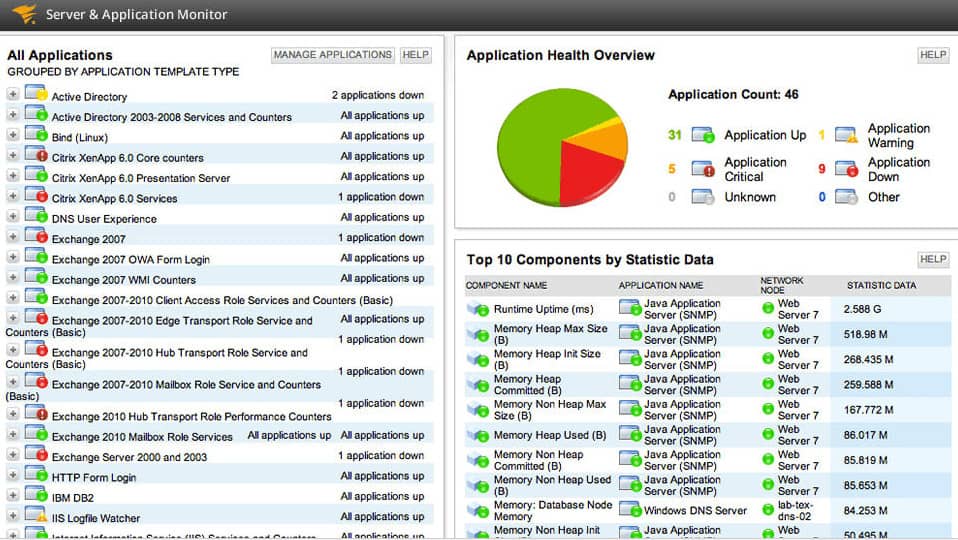
Таблицата на инструментите за наблюдение и управление SolarWinds е изградена на обща платформа, наречена Орион. Това означава, че ще можете да използвате много различни системи за наблюдение, за да поддържате безпроблемно функционирането на вашата Exchange Server. Основният модул на този пакет, който се грижи за всички приложения, включително Exchange Server, е Server и Application Monitor.
Въпреки че SolarWinds произвежда отделен инструмент за наблюдение на база данни, неговото обмен системата за наблюдение на базата данни на пощенски кутии е вградена в монитора на сървъри и приложения. Това помага при планирането на капацитета, така че ако ви липсва място в базата данни, това ще стане следете и за други проблеми със съхранението, като скорости на изходи и изходи. Здравето на хоста, който управлява вашия Exchange Server, ще се отрази върху работата на вашата електронна система и SolarWinds следи редица показатели за ефективност на сървъра, включително Капацитет и скорост на процесора, и наличие на дисково пространство.
Монитор на потребителска пощенска кутия в този инструмент ще ви помогне да отстраните проблемите с акаунти на хора, използващи електронната система. Това и всички други монитори за състоянието включват механизъм за предупреждение, така че получавате известия за задействане на прагове и не е необходимо да търсите предупредителни знаци през екраните на таблото.
Този инструмент за мониторинг обхваща и източници на място, като например Microsoft Exchange Online, Office 365, Microsoft Azure, и Amazon AWS съоръжения.
SolarWinds Microsoft Exchange MonitorDownload 30-дневна БЕЗПЛАТНА пробна версия
Дръжте се над Exchange Server
Разделът за внедряване на това ръководство просто обхвана по-сложните и съществени проблеми при планирането на работа с Exchange Server. Ако искате да поддържате тази имейл система, наистина трябва да сте готови да преизчислите тези фактори във всеки даден ден.
Проследяването на промените в търсенето на вашия имейл сървър и нарушенията на производителността, които могат да създадат други проблеми със състоянието на ресурсите, е много трудна задача. Ето защо препоръчваме да внедрите цялостен и надежден инструмент за наблюдение.
ли обратно в интернет, а ги предава на съответните клиентски програми. Exchange Server също така предоставя календари, контакти и други средства за сътрудничество, които могат да бъдат споделени между потребителите в мрежата. Клъстеризиращи сървъри Exchange Server може да бъде конфигуриран като клъстер от сървъри, което означава, че има няколко физически сървъра, които работят заедно като един голям сървър. Това осигурява по-голяма надеждност и устойчивост на системата, тъй като ако един от сървърите се повреди, другите могат да поемат неговата работа. Клиенти за Exchange Server Exchange Server може да бъде достъпен чрез различни клиентски програми, включително Microsoft Outlook, Outlook Web App (OWA) и мобилни приложения за iOS и Android. Взаимодействие между сървър и сървър Exchange Server може да комуникира с други сървъри, като например други Exchange Server сървъри или сървъри за управление на идентичността, като Active Directory. Изпълнение на Exchange Server Exchange Server може да бъде изпълнен на различни видове хардуер, включително на физически сървъри и виртуални машини. Настройка на Exchange Server За да настроите Exchange Server, трябва да изчислите изискванията за съхранение на база данни за пощенски кутии, капацитета на лог файловете и скоростта на обработка (IOPS). Трябва също да вземете предвид възможностите на процесора и да използвате преки пътища за планиране на капацитета. Отстраняване на неизправности при свързване Ако имате проблеми със свързването към Exchange Server, можете да използвате инструменти за диагностика и отстраняване на неизправности, като например Microsoft Remote Connectivity Analyzer. Инструменти за наблюдение на Microsoft Exchange За да наблюдавате и управлявате Exchange Server, можете да използвате различни инструменти, включително SolarWinds инструменти за мониторинг на обмен. Дръжте се над Exchange Server За да поддържате Exchange Server в добро състояние, трябва да следите неговото изпълнение и да извършвате редовни актуализации и резервни копия. Трябва също да следите за сигурностни проблеми и да прилагате подходящи мерки за защита на системата.